-
截图快捷键,小编告诉你截屏快捷键Ctrl+Alt+A不能用了怎么办
- 2018-05-07 11:58:47 来源:windows10系统之家 作者:爱win10
有时候我们要把某一个细节性的图片发给别人,就会用到了截图,而QQ截图,在截图时,就会出现有截屏提示,然后根据所显示的步骤进行操作,就可以把我们自己需要截屏的地方截下来了,但是 ,如果快捷键Ctrl+Alt+A不能用了怎么办?下面,小编就来跟大家分享截屏快捷键Ctrl+Alt+A不能用的解决方法了。
系统自带的截图功能,在截图完成之后得到剪切板中去找,不太方便。而QQ软件自带的截图法则更受网友青睐,直接使用快捷键,想截哪儿就截哪儿,快捷方便。不过也有用户遇到了截屏快捷键Ctrl+Alt+A不能用的情况,该怎么办?下面,小编给大家介绍截屏快捷键Ctrl+Alt+A不能用了的处理步骤。
截屏快捷键Ctrl+Alt+A不能用了怎么办
打开qq,找到左下角的系统设置

截屏系统软件图解1
在系统设置界面选择热键,
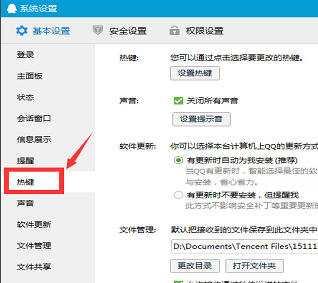
截图系统软件图解2
点击:设置热键
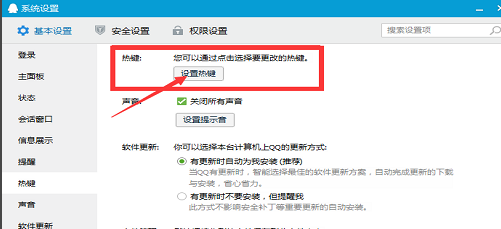
快捷键系统软件图解3
发现捕捉屏幕显示的是无,这就是问题的关键,捕捉屏幕就跟我们平时所说的截屏相关。
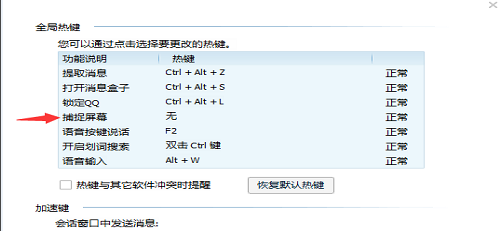
截屏快捷键系统软件图解4
接下来点击设置热键,选择是
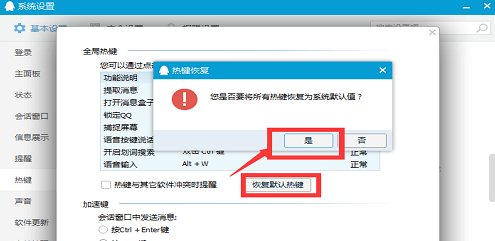
截屏快捷键系统软件图解5
再观察捕捉屏幕,此时它相对应的热键就是我们平时使用的快捷键Ctrl+Alt+A,到此步骤说明,截屏快捷键已经恢复完成。
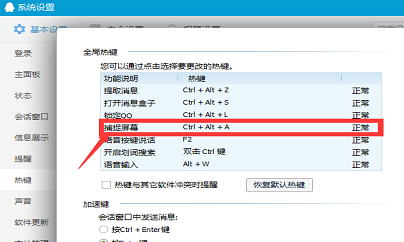
快捷键系统软件图解6
回到对话窗口,发现,点击剪刀符号(截屏),此时会显示Ctrl+Alt+A。
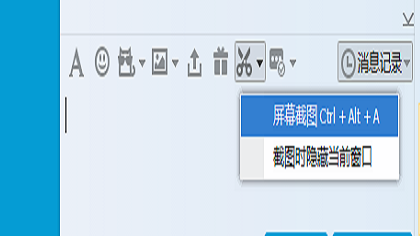
截屏快捷键系统软件图解7
以上就是截屏快捷键Ctrl+Alt+A不能用的处理方法。
猜您喜欢
- 教你3dmax快捷键大全2020-06-20
- 小编讲解windows xp的特点及它的下载..2016-07-18
- win10怎么关掉windows维护呢2016-09-08
- 远程桌面连接mac,小编告诉你苹果mac如..2018-01-10
- 硬盘深度技术重装系统win10专业版教程..2016-11-29
- w7旗舰版64系统之家最新下载..2017-01-03
相关推荐
- win7缩略图不见了,小编告诉你怎么解决.. 2018-06-02
- windows7旗舰版64位雨林木风安装教程.. 2016-11-02
- 清理windows7系统中游戏记录的方法.. 2015-03-18
- 萝卜家园ghost win7 64位旗舰版硬盘安.. 2016-09-06
- win7产品密钥永久激活码 2022-08-11
- 如何查看win7激活码 2022-05-21





 系统之家一键重装
系统之家一键重装
 小白重装win10
小白重装win10
 PeaZip 4.9.2 绿色多语版 (跨平台的一款压缩与解压缩软件)
PeaZip 4.9.2 绿色多语版 (跨平台的一款压缩与解压缩软件) YY语音 v6.3.0.4 去广告绿色版 (YY语音聊天工具)
YY语音 v6.3.0.4 去广告绿色版 (YY语音聊天工具) 斌哥豆瓣FM桌面版 v1.1绿色版
斌哥豆瓣FM桌面版 v1.1绿色版 Ghost_Win7旗舰版64位自动激活建国65周年纪念版
Ghost_Win7旗舰版64位自动激活建国65周年纪念版 小白系统Ghost Win10 32位专业版下载 v1907
小白系统Ghost Win10 32位专业版下载 v1907 深度技术ghost win7 x86 纯净版201508
深度技术ghost win7 x86 纯净版201508 Windows8多语
Windows8多语 ie8中文版官
ie8中文版官 雨林木风ghos
雨林木风ghos ShellExView
ShellExView  电脑分辨率设
电脑分辨率设 321数据恢复
321数据恢复 思远游戏浏览
思远游戏浏览 PPTV网络电视
PPTV网络电视 新萝卜家园gh
新萝卜家园gh Windows XP系
Windows XP系 粤公网安备 44130202001061号
粤公网安备 44130202001061号